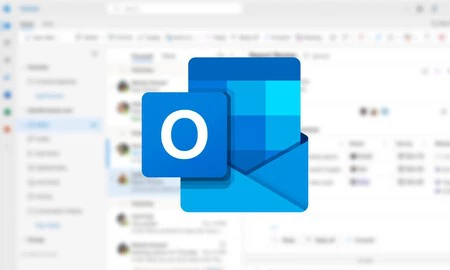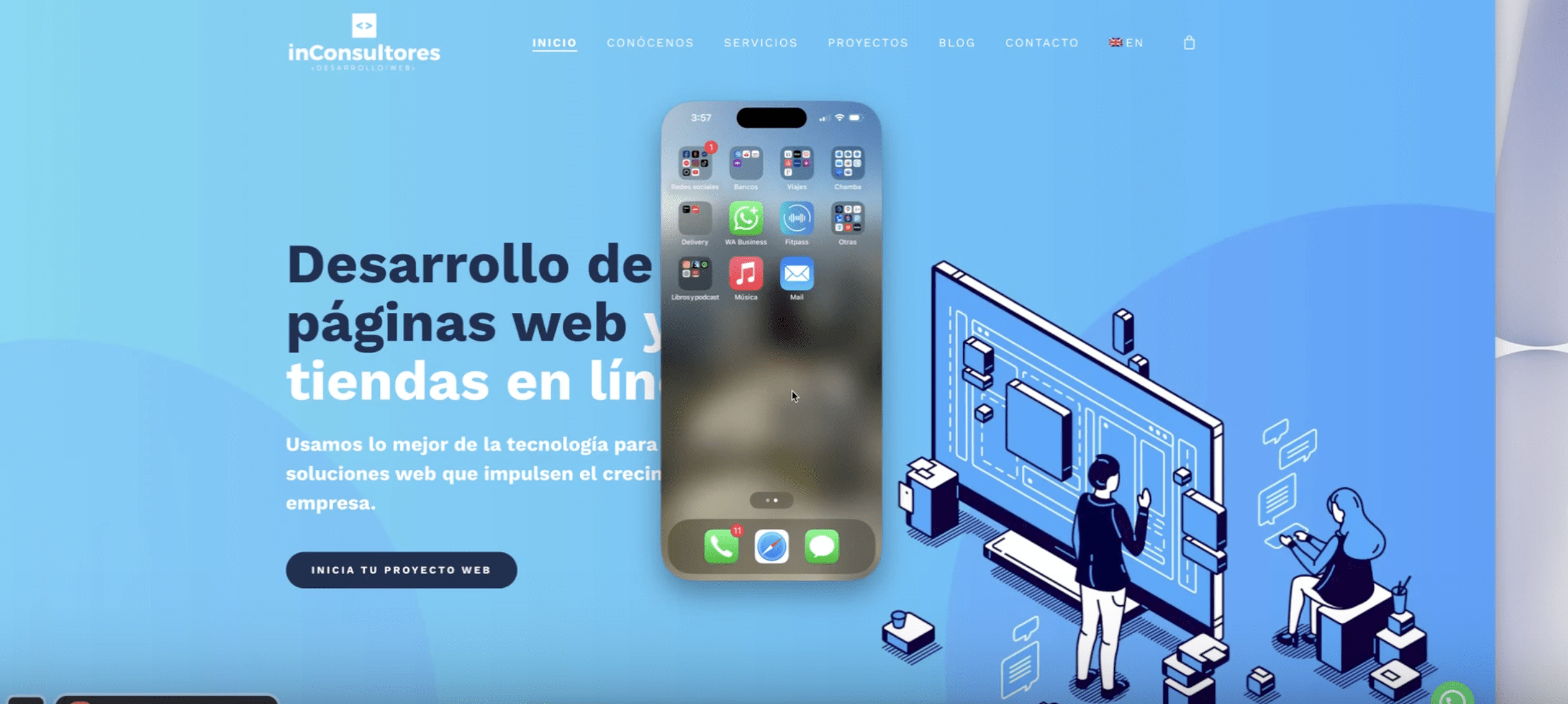Microsoft Outlook 2019
Estos son los pasos para agregar el correo electrónico empresarial a Outlook 2019:
1. Abre Outlook y selecciona Archivo > Agregar cuenta.
Si no has iniciado Outlook antes, verás una pantalla de bienvenida.
2. Escribe la dirección de correo electrónico y selecciona Conectar.
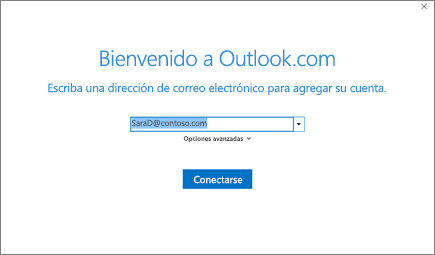
Si la pantalla tiene un aspecto distinto, escriba su nombre, dirección de correo electrónico y contraseña y, después, seleccione Siguiente.
3. Si se te solicita, escribe la contraseña y seleccione Aceptar.
4. Selecciona Finalizar.
Si tu cuenta de Outlook no te permitió la configuración automática…
Microsoft Outlook anteriores
- Abre la opción de menú Archivo
- Hacemos clic sobre Configuración de la cuenta
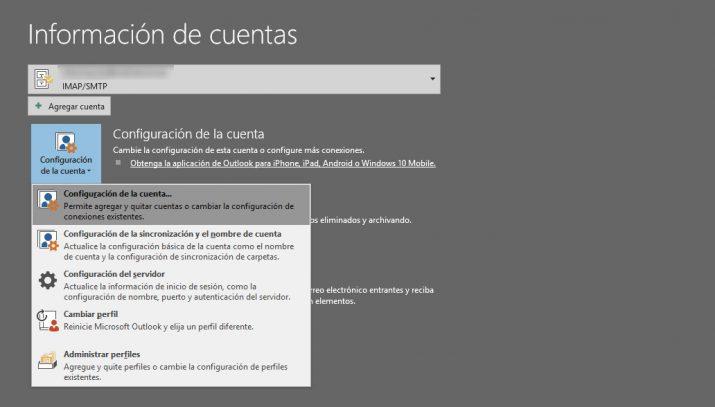
Esto nos abrirá la ventana de configuración de la cuenta, que como podremos ver está organizada en varias pestañas. Se abrirá una ventana similar a la que puedes ver en la captura adjunta anterior con una serie de opciones diferentes:
- Configuración de la cuenta
- Configuración de la sincronización y el nombre de cuenta
- Configurador de servidor
- Cambiar perfil
- Administrar perfiles
Tendremos que ir otra vez a la primera: Configuración de la cuenta. Entre las nuevas opciones hacemos clic en Correo electrónico y a continuación pulsamos sobre el botón «Nuevo» para comenzar con el proceso. Podemos evitar estos pasos si desde la opción de menú Archivo de Outlook hacemos clic directamente sobre la opción Agregar cuenta-
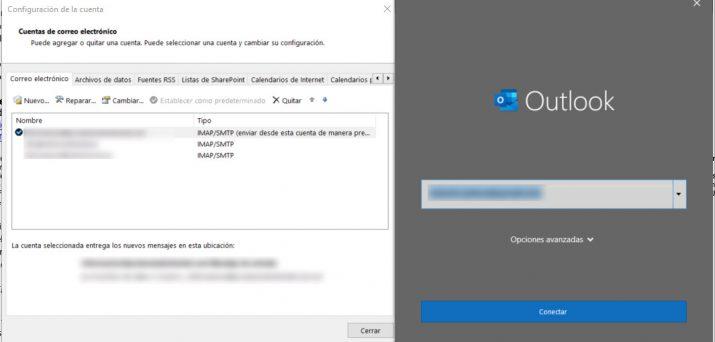
De cualquier forma, lo siguiente que nos aparecerá es otra ventana en la que tenemos que indicar la dirección de correo de empresa que queremos configurar en Outlook. Revisamos que esté bien escrita y pulsamos Enter. En el siguiente paso, debemos indicar si queremos configurar nuestra cuenta de correo por POP3 o IMAP.
Elegimos iMAP
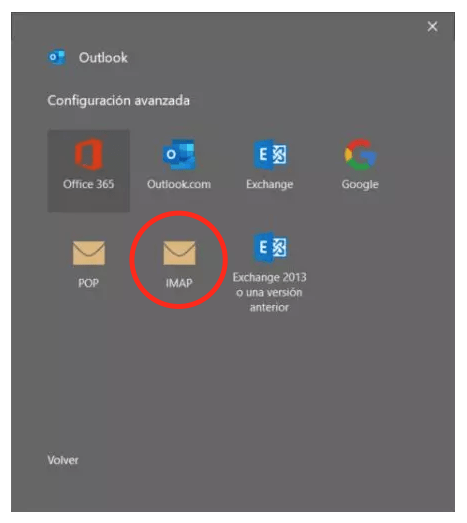
Damos click en Siguiente
Nos pedirá que indiquemos los datos del servidor de correo entrante y saliente, así como los puertos para cada uno de ellos y el método de cifrado. Esta información nos la tendrá que facilitar el servicio donde hemos contratado nuestro hosting, dominio o servicio de correo corporativo. Una vez los tengamos, los introducimos y pulsamos en Siguiente. Por último, se procederá a la sincronización de todos los mensajes de correo y ya tendremos configurada nuestra cuenta de correo de empresa en Outlook.
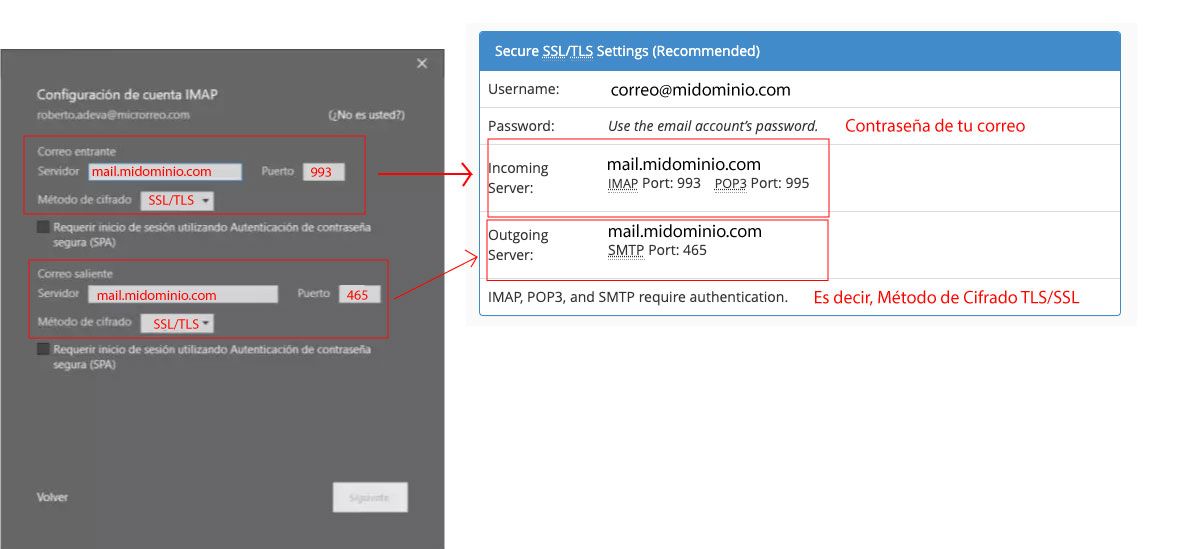
Fuente: ADSLZONE